Lỡ thả tim trên Zalo thì phải làm sao? Thu hồi thả tim trên tin nhắn Zalo cá nhân và trong nhóm bằng cách nào? Dưới đây, văn phòng Điều Tra Viên 126 sẽ hướng dẫn các bạn cách thu hồi cảm xúc trên tin nhắn Zalo bằng điện thoại, máy tính một cách chi tiết, các bạn có thể thu hồi cảm xúc (like, thả tim, và các biểu tượng cảm xúc khác) một cách dễ dàng.
Đôi khi vô tình các bạn bấm nhầm biểu tượng cảm xúc không phù hợp với ngữ cảnh của đoạn chat, chắc chắn bạn sẽ rất ái ngại với cảm xúc mà bạn vừa mới vô tình ấn phải đó, vậy nếu lỡ tay thả cảm xúc trong tin nhắn Zalo, các bạn có thể thu hồi và xóa nó theo hướng dẫn dưới đây.
👉 Tìm nội dung ở đây
1. Cách thu hồi cảm xúc trên tin nhắn Zalo nhóm bằng điện thoại
Để thu hồi cảm bày tỏ cảm xúc tin nhắn trên Zalo nhóm, các bạn nhấn giữ vào biểu tượng mà mình vừa thả cảm xúc một lúc –> Xuất hiện biểu tượng trái tim màu trắng bị gạch chéo –> Các bạn hãy bấm vào biểu tượng này để xóa biểu tượng cảm xúc đối với tin nhắn đó.
Trong trường hợp các bạn thả 2 hay nhiều cảm xúc khác nhau trên 1 tin nhắn (thả tim, like, biểu tượng cười, biểu tượng ngạc nhiên, biểu tượng khóc, biểu tượng tức giận) thì khi bạn bấm vào biểu tượng trái tim màu trắng gạch chéo thì tất cả các biểu tượng cảm xúc mà bạn đã thả trước đó sẽ bị xóa và thu hồi hết.
Bước 1: Tìm đến cảm xúc mà bạn đã thả trước đó
Đầu tiên, các bạn hãy tìm đến tin nhắn trong nhóm, hoặc tìm cuộc trò truyện với người mà bạn đã thả cảm xúc trước đó, bằng cách vào thư mục tìm kiếm, gõ tên người mà bạn đã nhắn tin và thả cảm xúc tin nhắn với họ.
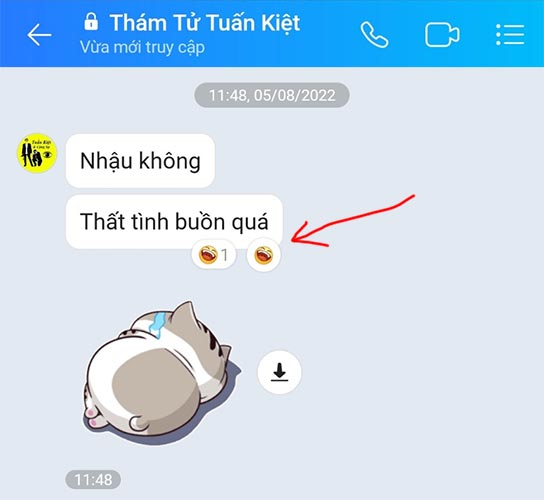
Bước 2: Nhấn giữ vào biểu tượng cảm xúc –> Chọn biểu tượng trái tim màu trắng gạch chéo để thu hồi bày tỏ cảm xúc trên Zalo
Tại mục biểu tượng cảm xúc, các bạn hãy nhấn giữ vào biểu tượng đó một lúc, sau đó bấm vào biểu tượng trái tim màu trắng bị gạch chéo để thu hồi cảm xúc tin nhắn của bạ, xem hình bên dưới.
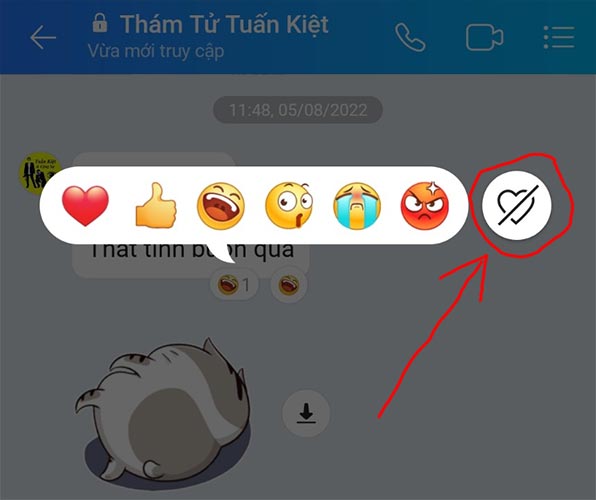
Sau khi bấm vào biểu tượng trái tim màu trắng bị gạch chéo này, tất cả biểu tượng cảm xúc mà các bạn đã bày tỏ tại tin nhắn đó sẽ bị xóa và thu hồi hết, xem hình bên dưới.

Như vậy, trên đây là hướng dẫn các bạn cách thu hồi cảm xúc trên tin nhắn Zalo nhóm bằng điện thoại với 2 bước đơn giản, nếu lỡ thả tim / like / biểu tượng cảm xúc trên Zalo không phù hợp với hoàn cảnh thì các bạn hãy thực hiện theo các bước trên để thu hồi cảm xúc, tránh làm ảnh hưởng đến công việc của bạn.
2. Cách xóa biểu tượng cảm xúc trên Zalo trên máy tính
Để xóa biểu tượng cảm xúc trên Zalo trên máy tính các bạn di chuyển con trỏ chuột vào cảm xúc mà bạn đã thả trước đó –> Tiếp theo, các bạn click chuột phải vào dấu X ở dòng cảm xúc –> Lúc này, tất cả những cảm xúc mà bạn đã thả trước đó sẽ được thu hồi hết.
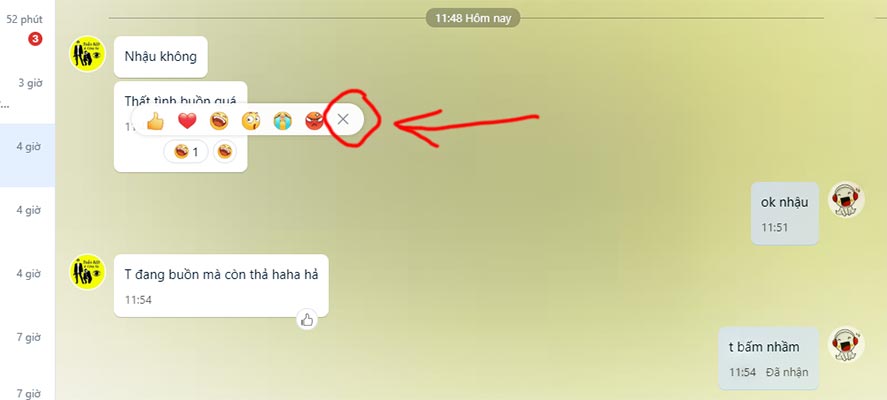
Tương tự như cách thực hiện trên điện thoại, các bạn cũng tìm đến cuộc trò truyện trong nhóm, hoặc cuộc trò chuyện của bạn với người mà bạn muốn xóa biểu tượng cảm xúc, sau đó bấm vào dấu X sẽ tự động xóa các biểu tượng cảm xúc trên tin nhắn Zalo.
Lưu ý: Trong trường hợp các bạn không làm được như hướng dẫn ở các bước nêu trên thì các bạn hãy cập nhật phiên bản Zalo mới nhất để thực hiện, ngoài ra nếu như bạn giữ vào biểu tượng cảm xúc một lúc lâu mà không thấy biểu tượng xóa cảm xúc thì cũng có thể là do bạn chưa thả cảm xúc tại tin nhắn đó.
Như vậy, trên đây là hướng dẫn cách xóa biểu tượng cảm xúc thả tim, like trên Zalo bằng điện thoại và máy tính, các bạn làm theo hướng dẫn như ở trên sẽ được, chúc các bạn thành công!
3. Cách tắt emoji tránh lỡ thả tim trên Zalo
Để tránh trường hợp lỡ thả tim, like trên Zalo, các bạn hãy tắt emoji đi, bằng cách vào mục tin nhắn với người đó –> Chọn biểu tượng Tùy chọn (góc phải trên cùng) –> Chọn “Cài đặt cá nhân” –> Tại mục “emoji”, hãy gạt nút sang trái để tắt –> Lúc này, bạn sẽ không sợ lỡ thả tim trên Zalo với người đó nữa.
Trong trường hợp các bạn tham gia vào một nhóm công việc trên Zalo, nếu các bạn không muốn thả cảm xúc tin nhắn trên nhóm đó thì các bạn hãy tắt tính năng đó đi để tránh vô tình, lỡ thả tim trên Zalo không đúng mục đích và hoàn cảnh cụ thể.
Bước 1: Vào mục tin nhắn với người cần tắt emoji
Đầu tiên, các bạn vào mục tin nhắn với người mà bạn muốn tắt emoji để tránh lỡ thả tim trên Zalo với người đó, bằng cách gõ tên người đó vào mục tìm kiếm vào bấm vào tên người đó.
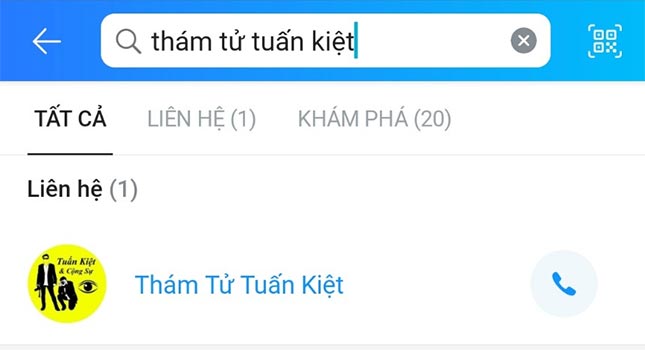
Bước 2: Chọn Tùy chọn –> Chọn “Cài đặt cá nhân”
Tiếp theo, các bạn bấm vào biểu tượng Tùy chọn (Biểu tượng dấu 3 chấm than nằm ngang ở góc phải trên cùng màn hình). Sau đó, các bạn chọn vào thư mục “Cài đặt cá nhân” để thiết lập các thư mục, xem hình bên dưới.
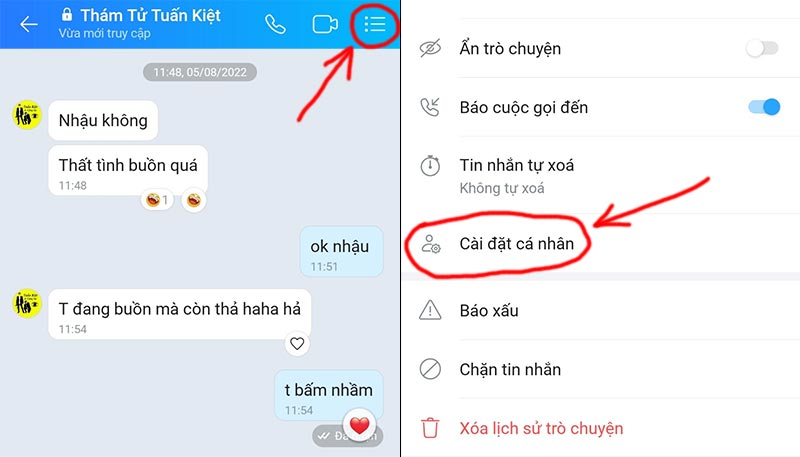
Bước 3: Tại mục emoji, hãy gạt nút sang trái để tắt
Tại mục emoji, các bạn hãy gạt nút sang trái để tắt tính năng thả cảm xúc với người này, xem hình bên dưới.
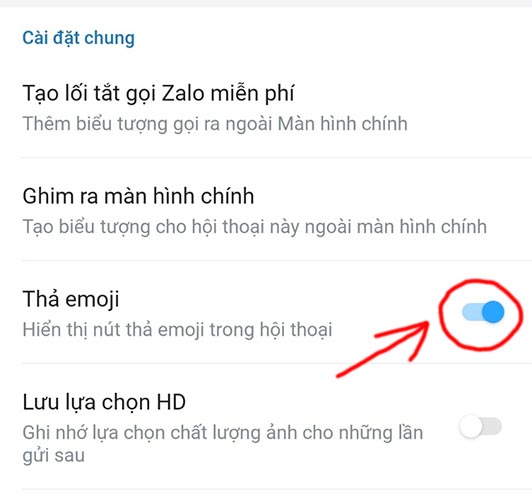
Sau khi tắt tính năng emoji thì khi nhắn tin với người đó, bạn sẽ không sợ lỡ thả tim trên Zalo nữa, bởi vì các biểu tượng cảm xúc ở dưới cùng màn hình sẽ không được hiển thị trên tin nhắn với người đó.
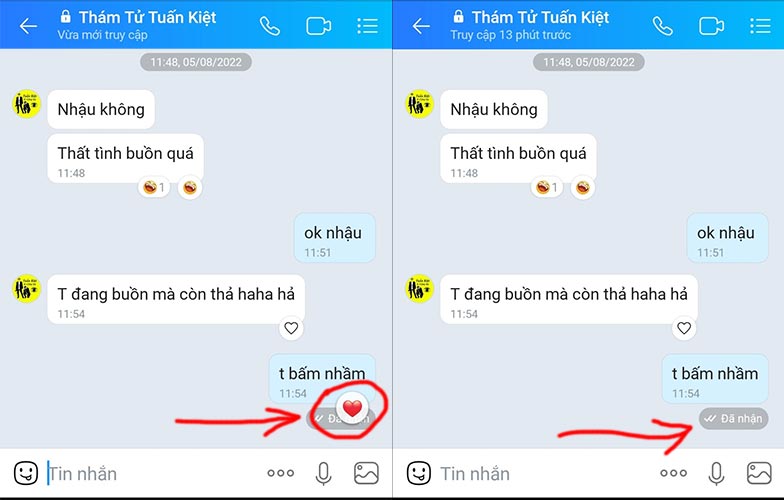
(Sau khi tắt emoji thì phía dưới cùng, góc phải sẽ không hiển thị tim hay bất kỳ một biểu tượng cảm xúc nào nữa, lúc này bạn cũng tránh vô tình bấm like, thả tim khi đang nhắn tin với người đó)
Như vậy, trên đây là hướng dẫn cách tắt emoji tránh trường hợp lỡ thả tim trên Zalo, các bạn làm theo hướng dẫn sẽ được, chúc các bạn thành công!
👉 Xem thêm tin tức khác:
Cách xem trộm tin nhắn ẩn trên Zalo của vợ, chồng, người yêu bạn
 Điều Tra Viên 126 ™ Dịch vụ điều tra chuyên nghiệp
Điều Tra Viên 126 ™ Dịch vụ điều tra chuyên nghiệp


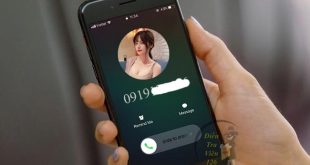

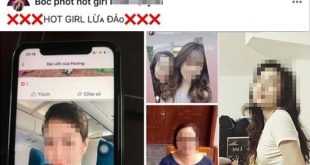


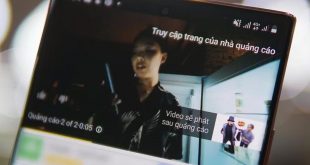







One comment
📌 Đọc thêm: Cách tạo Zalo không cần số điện thoại 2022 (tạo nick Zalo ảo)